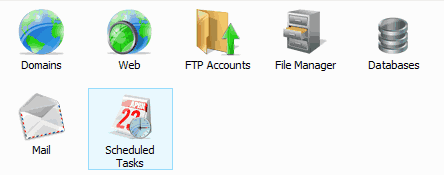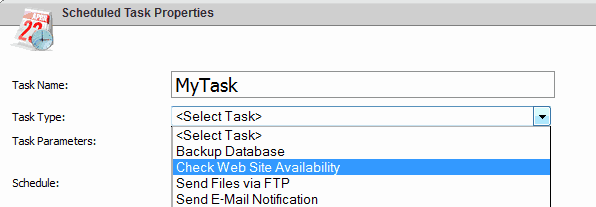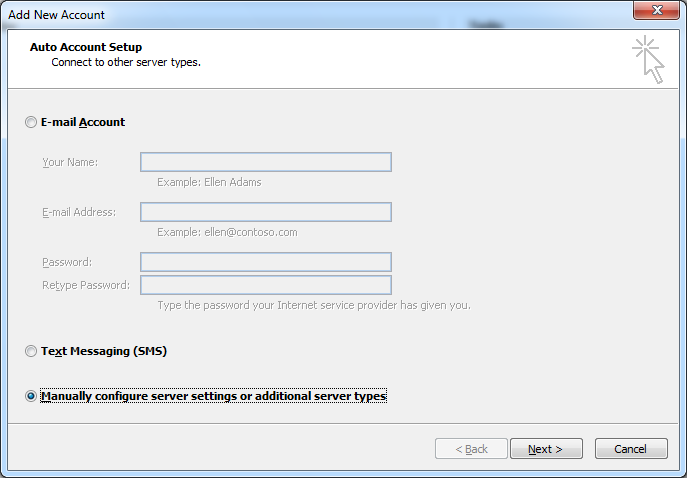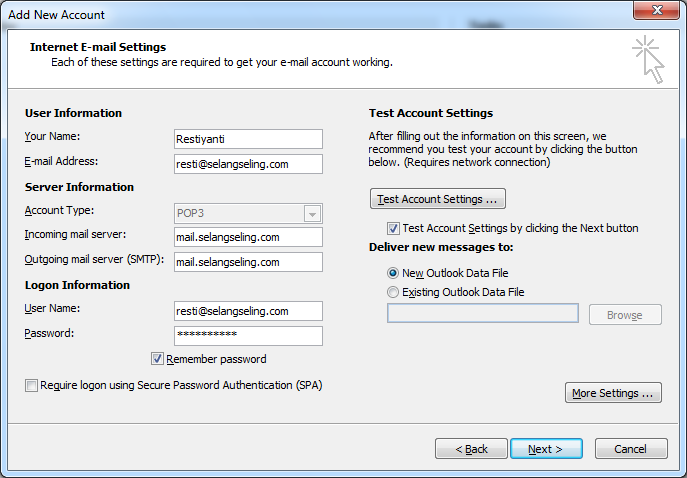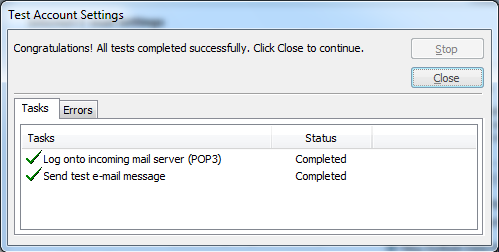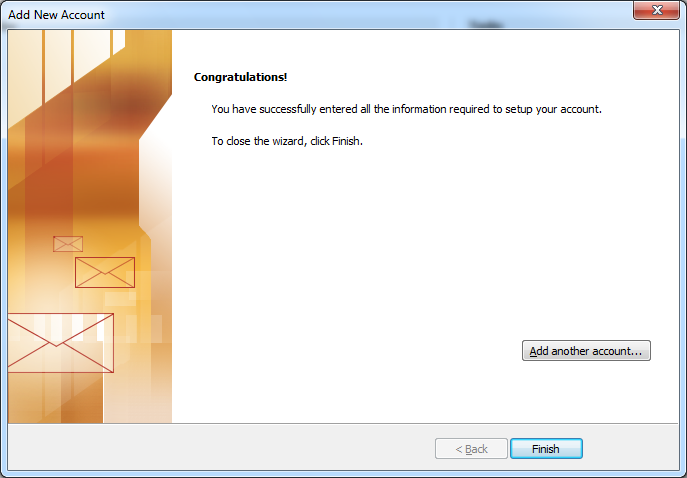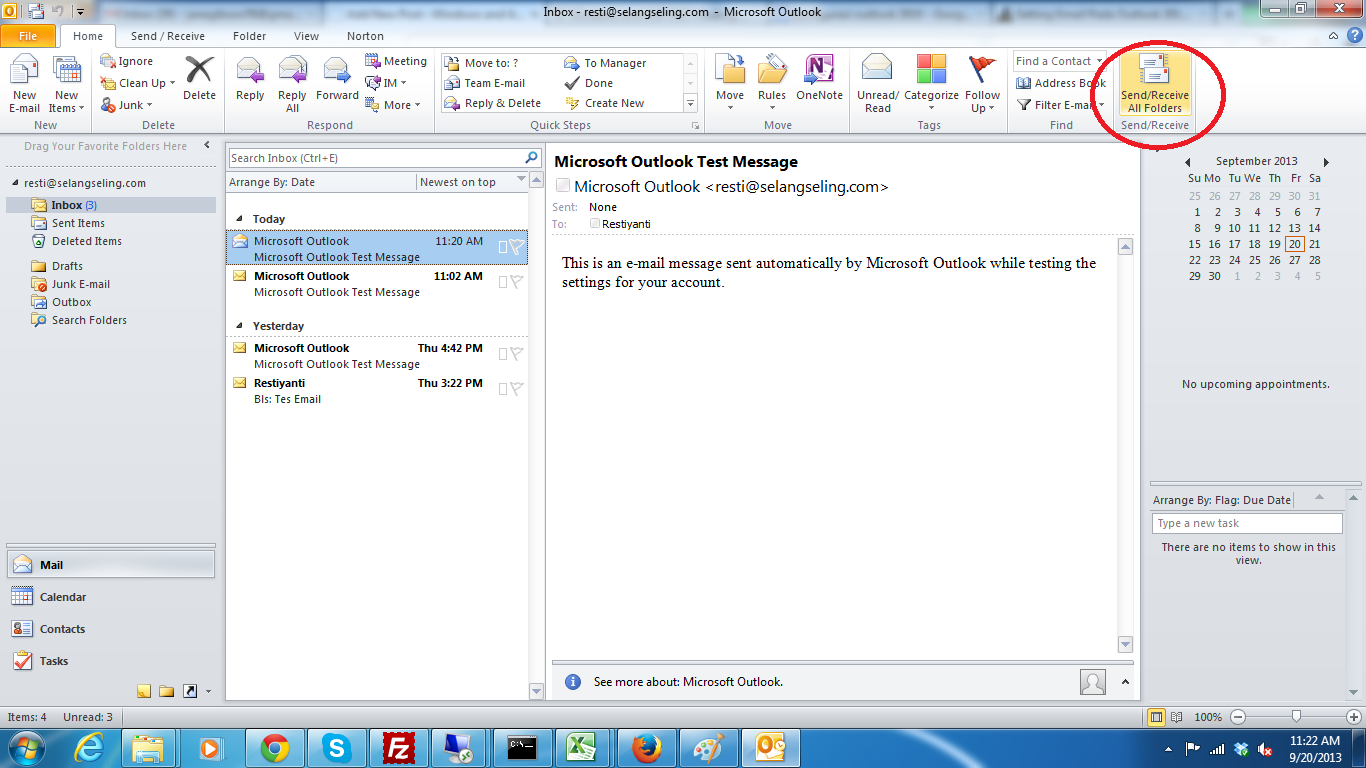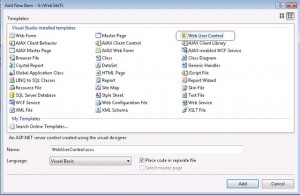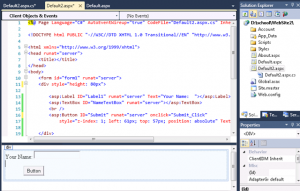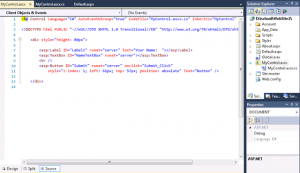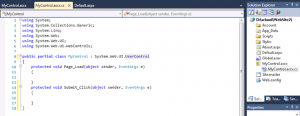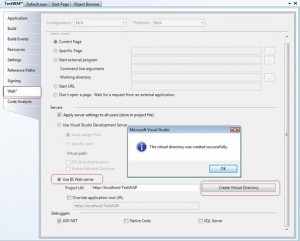Microsoft Report Viewer ialah suatu report definition standar dari Microsoft dalam hal pembuatan aplikasi report (laporan) yang ditulis dengan Visual Studio. Report definition ini berbentuk suatu file XML yang terdiri dari data dan layout.
Visual Studio secara otomatis akan menambahkan report definition beserta report layout-nya ketika anda menambahkan sebuah Report Item ke dalam project Visual Studio. File dari report definition yang diproses di lokal ini akan berekstension .rdlc (report definition language client-sideprocessing), sedangkan yang di-publish di server (biasanya dibuat melalui Sql Server) dengan ekstension.rdl (report definition language).
Untuk menampilkan report yang diproses melalui client-side maka anda memerlukan suatu control yang disebut dengan ReportViewer Controls. ReportViewer Controls inilah yang akan mendukung anda dalam hal pembuatan bermacam-macam jenis report diantaranya adalah :
- Freeform : Tipe report yang terdiri dari text boxes, data regions, images, and other report items.
- Multicolumn : Tipe report yang menampilkan data berbentuk multiple column dimana data berbentuk kolom ke bawah dari kolom satu ke kolom berikutnya seperti cetakan koran.
- Drillthrough : Tipe report yang mendukung eksplorasi data melalui links yang mengandung informasi tersebut.
- Interactive : Tipe report yang mengandung links, bookmarks, peta dokumen dan fitur “hide and show”. Dengan tipe report ini anda dapat membuat report yang bersifat “drilldown” menggunakan fitur dari property “toggle” nya.
- Simple : Tipe report sederhana yang mungkin hanya mempunyai satu “single table” atau grafik
Untuk membuat dan mendesain suatu report anda dapat menggunakan item-item report yang tersedia di Report Toolbox Visual Studio .Net . Berikut ini adalah kegunaan dari masing-masing item tersebut :
- Textbox : Suatu “data region” (area data yang ditampilkan) yang dapat
digunakan untuk membuat “Tabular report” ataupun untuk
menambah kolom daristruktur tabel ke dalam report.
- Table : Suatu “data region” (area data yang ditampilkan) yang mengatur
data kedalam bentuk kolom dan baris yang ter-interseksi pada
sebuah spesifik data. Matrix ini mendukung fungsionalitas data
dalam bentuk crosstabel ataupun pivot tables. Tidak seperti Table
yang memiliki kolom yang statis, kolom Matrix dapat bersifat
dinamis. Anda dapat mendesain baris dan kolom dari data Matrix
yang bersifat statis ataupun dinamis
- Matrix : Suatu “data region” (area data yang ditampilkan) yang digunakan
untuk menampilkan data berbentuk grafis. Tipe dari grafik yang
disediakan pun dapat bervariasi.
- Chart : Digunakan untuk menampilkan gambar yang bersifat binary dalam
sebuah report. Anda dapat menggunakan external, embedded
(bawaan) ataupun gambar dari database (format .bmp, .jpeg, .gif, .png)
- Image : Digunakan untuk mengkoneksikan report satu dengan yang lain.
Subreport ini dapat berbentuk full report yang berjalan sendiri
ataupun report yang terhubung dengan sebuah Main report.
Ketika anda mendefinisikan sebuah subreport anda juga diharuskan
mendefinisikan pula parameter-parameter untuk memfilter data
di subreport tersebut.
- List : Suatu “data region” (area data yang ditampilkan) yang digunakan
untuk menampilkan baris-baris data dalam bentuk seperti daftar
(list).
- Rectangle : Digunakan untuk elemen grafis ataupun sebuah “container” (panel)
dari report item lainnya.
- Line : Elemen grafis berbentuk garis yang dapat digunakan dimana saja
di suatu halaman report.
Report dari Microsoft Report Viewer ini mendukung beberapa fungsionalitas, diantaranya adalah:
1. Ekspresi-ekspresi dalam perhitungan seperti penjumlahan ataupun format-format tertentu dalam suatu report.
2. Aksi untuk link, bookmark dan peta dokumen dalam html report.
3. Mendukung parameter, filters, sorting (pengurutan), grouping (pengkategorian) yang memudahkan anda dalam menampilkan suatu data.
4. Mendukung “custom code” yang sesuai kebutuhan anda.
5. Mendukung fitur-fitur report seperti print, print preview, zoom, export data dan lainnya
Crystal Report di ASP.NET
Crystal Report adalah standar bantuan membuat report untuk Visual Studio .NET digunakan untuk menampilkan data. Anda dapat melihat total dari level yang berbeda, grafik untuk menganalisa data, dan lebih banyak lagi. Membuat laporan di Crystal Report membutuhkan koding seminimalkan mungkin selama itu dibuar didalam tampilan Designer. Selain itu juga tersedia fitur untuk integrasi dengan Microsoft Visual Studio .NET, Borland Delphi, and C# Builder.
Keuntungan Crystal Reports
- Perkembangan laporan yang cepat dimana tampilan designer akan mempermudah proses coding bagi programmer
- Dapat membuat laporan yang lebih lengkap dengan menambahkan grafik dan menggunakan model bisnis
- Dapat membuka laporan dengan model berobjek dimana dapat berinteraksi dengan tool laen dalam ASP .NET Web Form
- Dapat mengekspor laporan ke dalam format yang lebih umum seperti .pdf, .doc, .xls, .html dan .rtf
Model Implementasi
Crystal Reports membutuhkan driver database untuk dapat menyambung ke dalam data source untuk pengaksesan data. Crystal Reports dalam .NET mendukung dua metode untuk mengakses data dari data source :
Metode Pull
Ketika model ini digunakan untuk mengakses data dari data source, driver database secara langsung menerima data dari data source. Model ini tidak membutuhkan developer untuk menulis kode untuk membuat koneksi dan menerima data dari data source. Karena itu, Crystal Report yang mengatur perintah SQL untuk dapat koneksi dengan menggunakan driver tertentu.
 Metode Push
Metode Push
Ketika model ini digunakan untuk mengakses data dari data source, developer menulis kode untuk dapat mengakses data source dan menerima data. Data dari data source tersimpan dalam dataset dan crystal reports dapat mengakses data dari dataset. Performanya dapat di optimisasi dengan menggunakan koneksi yang dishare dan secara manual membatasi record yang muncul di laporan.

Tipe Crystal Reports
Strongly-typed Report
Ketika anda menambahkan laporan ke dalam proyek, secara otomatis menjadi laporan bertipe “strongly-typed”. Dalam hal ini, anda mendapat keuntungan secara langsung dalam membuat instansi dari objek laporan, dimana dapat mengurangi beberapa baris kode, dan menyimpannya untuk meningkatkan performa. File .vb yang berelasi, dimana bersifat hidden, dapat dilihat dengan cara editor “show all files” icon dalam Solution Explorer.
Un-Typed Report
Report tersebut tidak termasuk kedalam proyek yang bertipe “Un-typed”. Dalam hal ini, anda dapat membuat instansi dari Crystal Report Engine “Report Document” objek dan secara manual dan memuat laporan kedalamnya.
Membuat Crystal Reports
Anda dapat membuat Crystal Report dengan menggunakan 3 cara :
- Secara manual seperti dari dokumen kosong
- Menggunakan Standard Report Expert
- Dari laporan yang sudah ada
Menggunakan Metode Pull
Membuat Crystal Report secara manual. Kita dapat menggunakan langkah – langkah berikut untuk mengimplementasikan Crystal Report dengan menggunakan Model Pull :
1. Membuat file .rpt dan mengatur koneksi data base yang dibutuhkan menggunakan tampilan Crystal Report Designer.
2. Menambahkan CrystalReportViewer dari toolbox ke dalam halaman .aspx dan mengatur properties ke dalam file .rpt yang kita buat dari langkah sebelumnya.
3. Memanggil databind ke dalam kode di halaman kodenya.